Поки Facebook добре справляється з роботою, заповнюючи ваш календар (календарі) з кожним днем народження під сонцем, відстежувати все інше може бути важко жонглювати, особливо якщо ви використовуєте більше ніж одну платформу. Зустріч, введена на телефоні Android, швидше за все, не з’явиться Outlook автоматично.
Зміст
- Синхронізація календаря Google із календарем Outlook
- Синхронізація календаря Outlook із календарем Google
Рекомендовані відео
Помірний
10 хвилин
Outlook
Календар Google
На щастя, є спосіб синхронізувати інформацію між Outlook і Календар Google, як-от заплановані зустрічі, зустрічі з лікарем тощо. Метод простий, але це не двосторонній зв’язок. Ось як синхронізувати Outlook із календарем Google, а потім перейти в зворотному напрямку.
Примітка: Це стосується лише Outlook. Якщо ви додали обліковий запис Gmail до програми «Пошта» для Windows 10, Календар Google синхронізується з програмою «Календар» для Windows 10 якщо налаштування ввімкнено.
Синхронізація календаря Google із календарем Outlook
Ці інструкції по суті отримують живу URL-адресу з календаря Google, яку можна вставити в Outlook. Це забезпечує синхронізацію всіх записів Google із службою Microsoft.
Крок 1: Йти до Календар Google і увійдіть.

Крок 2: Під Мої календарі у списку ліворуч, наведіть курсор миші на календар, який потрібно синхронізувати, і натисніть Трикрапка значок, що з’явиться.
Пов'язані
- Як відкликати електронний лист в Outlook
- Як деактивувати обліковий запис Instagram (або видалити його)
- Як додати зовнішні ігри до вашої бібліотеки Steam
крок 3: Виберіть Налаштування і Обмін у спливаючому меню.
крок 4: На наступному екрані виберіть Інтегрувати календар у списку ліворуч.
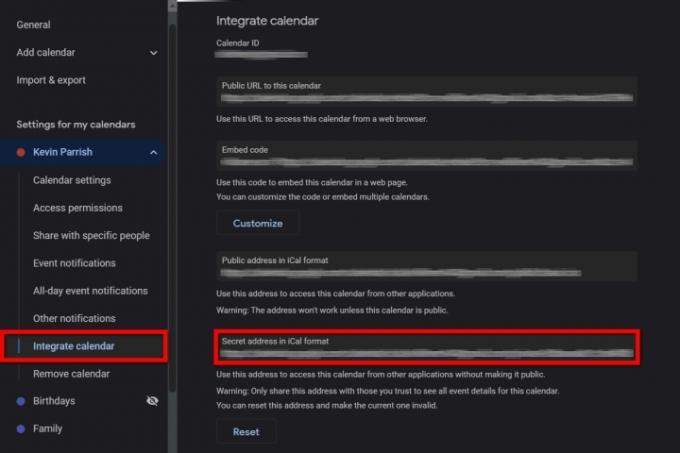
крок 5: Скопіюйте вказану нижче URL-адресу Секретна адреса у форматі iCal.
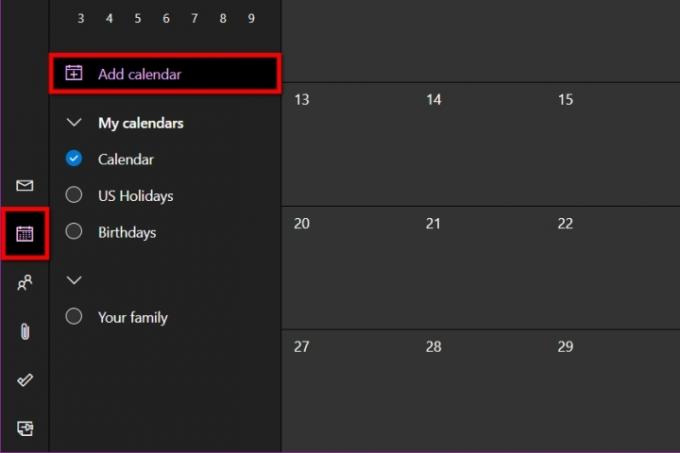
Крок 6: Йти до Outlook і увійдіть.
Крок 7: Виберіть Календар зліва.
Крок 8: Натисніть на Додати календар посилання, розташоване зліва від основного календаря.
Крок 9: З’явиться спливаюче вікно. Виберіть Підпишіться з Інтернету у списку ліворуч.

Крок 10: Введіть/вставте URL-адресу, скопійовану з Календаря Google.
Крок 11: Натисніть на Імпорт кнопку для завершення.
Синхронізація календаря Outlook із календарем Google
Для розваги давайте перевернемо цей посібник у зворотному порядку та синхронізуємо календар Outlook із Календарем Google. Знову ж таки, ми використовуємо URL-адресу, щоб вони залишалися актуальними.
Крок 1: Йти до Outlook і увійдіть.
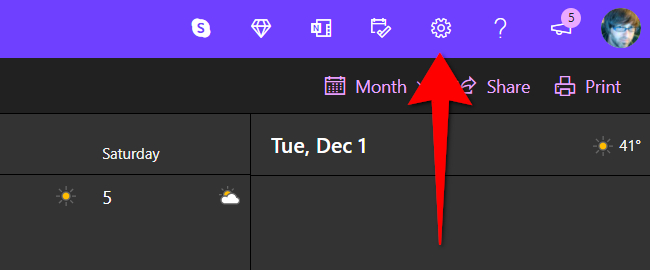
Крок 2: Виберіть спорядження на головній панелі інструментів для доступу до налаштувань Outlook.
крок 3: У розгорнутому меню виберіть Переглянути всі параметри Outlook на дні.
крок 4: У спливаючому вікні Календар має бути вибрано за замовчуванням. Натисніть на Спільні календарі варіант у другій колонці.
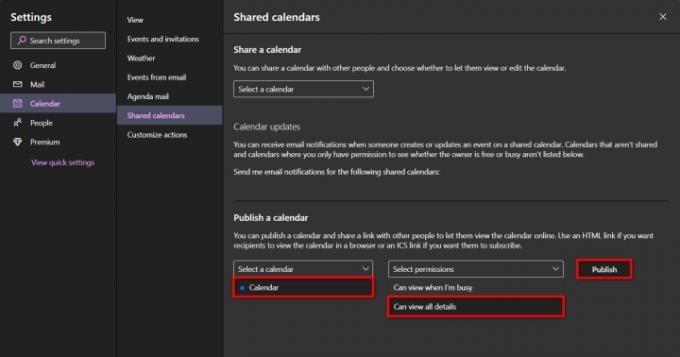
крок 5: Під Опублікуйте календар, натисніть вниз стрілка поруч Виберіть календар, а потім календар, який ви хочете експортувати.
Крок 6: Натисніть на вниз стрілка поруч Виберіть Дозволи і вибирайте Можна переглянути всі деталі.
Крок 7: Натисніть на Опублікувати кнопку.
Крок 8: Календар тепер загальнодоступний. Натисніть на Посилання ICS що з’явиться, і виберіть Копіювати посилання у спливаючому меню.
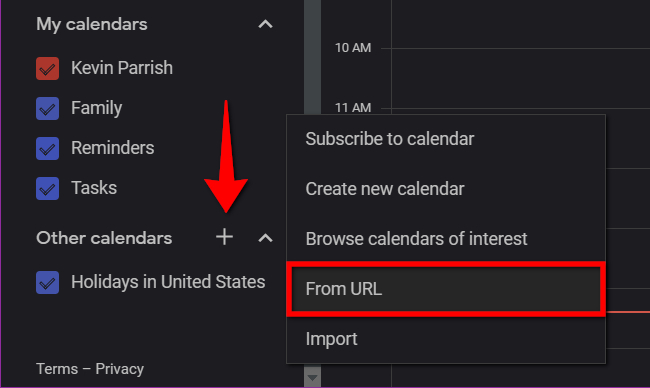
Крок 9: Йти до Календар Google і увійдіть.
Крок 10: Ліворуч натисніть значок Плюс символ поряд Інші календарі.
Крок 11: Виберіть З URL у спливаючому меню.

Крок 12: Введіть/вставте URL-адресу, скопійовану з календаря Outlook.
Крок 13: Натисніть на Додати календар кнопку для завершення.
Рекомендації редакції
- Як додати шрифти в Google Slides: покрокове керівництво
- Що таке Google Bard? Ось як використовувати цього конкурента ChatGPT
- Найпоширеніші проблеми Microsoft Teams і способи їх вирішення
- Як конвертувати касети VHS на DVD, Blu-ray або цифрові
- Зараз чудовий час придбати Google Home, Android і Chromebook
Оновіть свій спосіб життяDigital Trends допомагає читачам стежити за динамічним світом технологій завдяки всім останнім новинам, цікавим оглядам продуктів, проникливим редакційним статтям і унікальним у своєму роді коротким оглядам.



